مورف در پاورپوینت؛ چگونه از Morph Transition در پاورپوینت استفاده کنیم؟
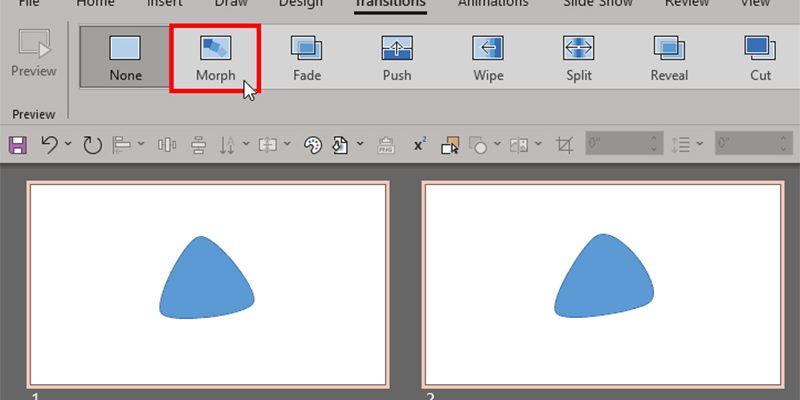
مورف در پاورپوینت یکی از ویژگیهای بسیار قدرتمند و در عین حال ایده آل محسوب میشود که میتواند کیفیت ارائههای شما را به طرز چشمگیری بالا ببرد. این افکت به شما این امکان را میدهد که انتقالات بین اسلایدها را بهصورت روان و جذاب انجام دهید، بهطوری که مخاطبان احساس کنند در یک داستان بصری در حال حرکت هستند. در صورتی که تا به حال تنها از انیمیشنهای ساده استفاده کردهاید، اکنون زمان آن رسیده که با این قابلیت آشنا شوید و ارائههای خود را به سطحی بالاتر ببرید.
با کمک این ویژگی خاص در پاورپوینت این فرصت برای شما فراهم میشود که عناصر مختلف را بهراحتی و بهصورت پیوسته از یک اسلاید به اسلاید دیگر منتقل نمایید. در واقع، مورف نه تنها جذابیت بصری ارائه را بالا میبرد، بلکه به درک بهتر محتوا نیز کمک میکند. با چند ترفند ساده، میتوانید این ابزار را بهگونهای به کار ببرید که ارائههایی تاثیرگذار و به یاد ماندنی خلق نمایید.
مورف در پاورپوینت چیست؟
مورف (Morph) یکی از ویژگیهای نوین انتقال (Transition) در نرمافزار حرفهای و پرکاربرد پاورپوینت بشمار میرود که به کاربران خود این امکان را میدهد تا تغییرات میان دو اسلاید را بهصورت نرم و حرفهای شکل دهند. این قابلیت برای نخستین بار در نسخه 2016 پاورپوینت معرفی شد و در نسخههای بعدی مانند 2019 و Microsoft 365 با بهبودهای قابل توجهی همراه بوده شد.
با کمک افکت مورف در پاورپوینت میتوان بهطور موثری عناصر مختلف را از یک اسلاید به اسلاید دیگری منتقل نمود، بهطوری که این جابجاهایی بهصورت کاملا طبیعی و بدون وقفه انجام شود. در واقع، این ویژگی به ویژه برای کسانی که در پی راهکاری برای بالا بردن جذابیت بصری ارائههای خود هستند، بسیار مفید است. با استفاده از مورف احساس حرکت و جریان در ارائههای خود ایجاد خواهید کرد که میتواند توجه مخاطبان را بهخوبی جلب نماید.
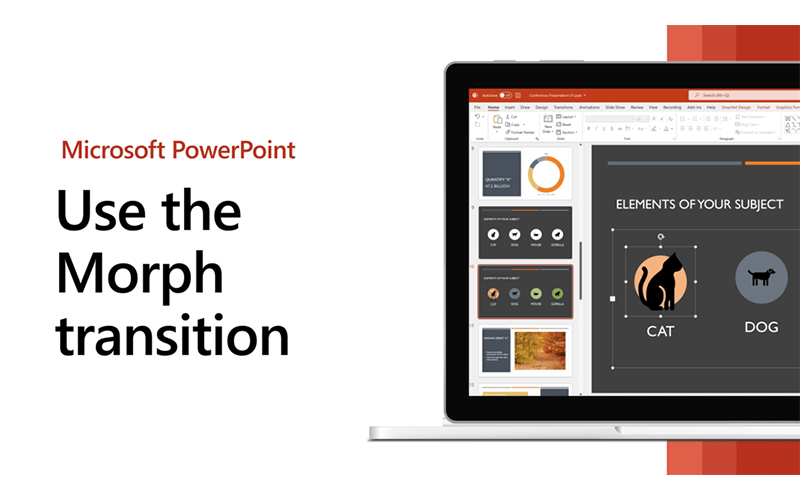
عملکرد مورف در این برنامه چگونه است؟
زمانی که شما دو اسلاید پی در پی دارید که در آنها اشیاء مشابهی با تغییراتی اعم از رنگ، اندازه، موقعیت یا چرخش وجود دارد، افکت مورف به صورت خودکار قادر است این تغییرات را شناسایی نماید و یک انیمیشن نرم و روان بین این دو اسلاید بسازد.
به عبارت دیگر، وقتی شما اشیاء را در دو اسلاید مجاور تغییر میدهید، پاورپوینت با استفاده از این ویژگی فوقالعاده به راحتی میتواند این تغییرات را تحلیل نماید و انتقالی زیبا و چشمگیری میان آنها به وجود آورد. در حقیقت، این قابلیت خاص به شما کمک میکند تا ارائههای خود را به شکلی حرفهایتر و چشمگیرتر به نمایش بگذارید.
مزایای استفاده از مورف در پاورپوینت
استفاده از ویژگی مورف در پاورپوینت مزایای بسیار متعددی را به همراه دارد که تنها با یکبار استفاده به جذابیت آن پی خواهید برد. برخی از مهمترین آنها عبارتند از:
- صرفهجویی در زمان: با کمک این قابلیت ویژه، شما میتوانید به راحتی انیمیشنهای جذاب را بدون نیاز به انجام دهها کلیک مختلف و تنظیمات پیچیده ایجاد نمایید. این ویژگی همواره به شما کمک میکند تا زمان بیشتری به منظور تمرکز بر محتوای ارائهتان داشته باشید.
- کاربرپسند بودن: این افکن با دارا بودن قابلیتهای حرکات نرم و بدون وقفه، تجربهای راحتتر را برای مخاطبان فراهم میآورد. به این ترتیب، آنها میتوانند با تمرکز بیشتری مطالب را دنبال نمایند و از ارائه لذت ببرند.
- جایگزینی مناسب برای انیمیشنهای پیچیده: به جای اینکه مجبور باشید چندین انیمیشن مختلف را با هم ترکیب نمایید، تنها با استفاده از مورف میتوانید به یک نتیجه زیبا و موثر دست یابید. این موضوع نه تنها کار شما را سادهتر میسازد، بلکه به کیفیت نهایی ارائه نیز بسیار بالا میرود.
- ایجاد نمای حرفهای: با به کارگیری مورف ارائههای شما از حالت یکنواخت و استاتیک خارج شده و به شکل چشمگیری جذابتر و گیراتر خواهند شد که جلب توجه مخاطبان را به مراتب بالا میبرد.
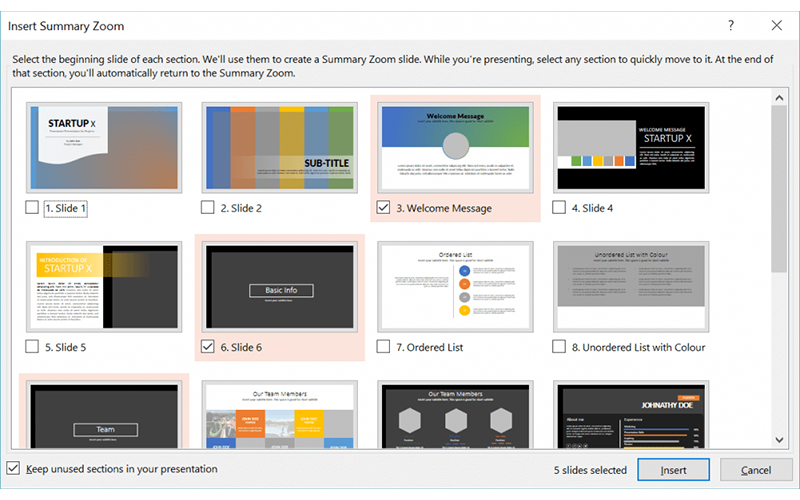
مهمترین کاربردهای مورف در پاورپوینت
استفاده از افکت مورف در پاورپوینت کاربردهای بسیار متعدد و متنوعی دارد که میتواند به بهبود کیفیت ارائهها و جذابیت بصری آنها کمک نماید. در ادامه، به برخی از مهمترین موارد کاربرد این قابلیت اشاره میکنیم:
- حرکت نرم اشیاء
با کمک افکت مورف، جابهجایی عناصر مختلفی اعم از باکسهای متنی، تصاویر و عکسها و آیکونها از یک نقطه به نقطه دیگر در اسلاید بعدی به شکلی طبیعی و زیبا انجام میگیرد. این حرکت روان میتواند به انتقال اطلاعات و ایجاد تجربهای غنی برای مخاطب کمک نماید.
- بزرگنمایی بر روی بخش خاصی
قابلیت مورف به شما این امکان را میدهد که با ترکیب این ویژگی و بزرگنمایی یک قسمت مشخص از تصویر، افکت زوم حرفهای و جذابیت را دوچندان کنید. این روش میتواند توجه مخاطب را به جزئیات مهم جلب نماید و مفهوم را بهتر منتقل کند.
- طراحی منوهای تعاملی
با یک کلیک ساده بر روی دکمههایی مانند منو، میتوانید به اسلایدی منتقل شوید که در آن منو به شکل باز و نمایشی ارائه شده است. مورف در اینجا حس باز شدن یک منوی تعاملی و حرفهای را به مخاطب القا میکند و تجربه کاربری بهتری را فراهم میآورد.
- ایجاد اینفوگرافی و ارائههای شرکتی
با ایجاد تغییراتی در رنگ، مکان و اندازه عناصر مختلف، میتوان داستانهای بصری جذابی شکل داد که اطلاعات را به صورت واضح و قابل فهم ارائه دهند. این نوع ارائهها به خصوص در محیطهای شرکتی و حرفهای بسیار موثر و مفید هستند.
- ارائه محتوای آموزشی با موشنگرافی ساده
بدون نیاز به هیچگونه برنامه یا نرمافزارهای پیچیدهای اعم از افترافکت یا پریمیر، میتوانید موشنگرافیهای ساده اما بسیار چشم نواز برای محتوای آموزشی خود ایجاد نمایید. در واقع، این روش میتواند اطلاعات را به شیوهای جذاب و قابل فهم ارائه دهد و کمک نماید تا یادگیری بهبود یابد.
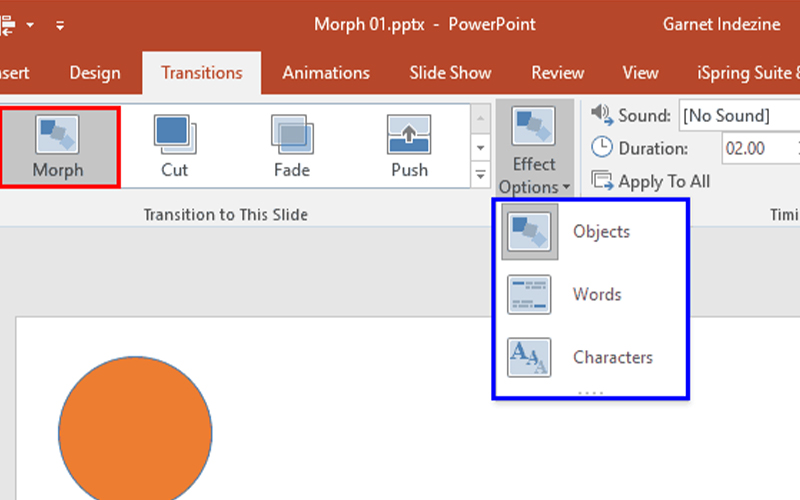
ترفندهای نوین برای کار با مورف در پاورپوینت
اکنون زمان آن فرارسیده است که به ترفندهای پیشرفتهی این ویژگی خاص بپردازیم و از تمامی قابلیتهای این ابزار خلاقانه به بهترین شکل ممکن بهرهبرداری کنیم:
- طراحی منوهای تعاملی با استفاده از مورف
یکی از کاربردهای جالب و اصلی مورف، ایجاد منوهای پویا و تعاملی برای اسلایدهای مدنظر شماست. به عنوان مثال، تصور کنید که در اسلاید اولیه تنها یک دکمه با عنوان منو وجود داشته باشد. زمانی که کاربر بر روی این دکمه کلیک میکند و به اسلاید دوم منتقل میشود که شامل منوی کامل است، میتوانید با استفاده از این افکت فوقالعاده در پاورپوینت، یک انیمیشن نرم و زیبا بین حالت باز و بسته شدن منو ایجاد نمایید که جذابیت را مضاعف میکند.
- ترکیب مورف با دیگر افکتها
از دیگر مزایای افکت مورف میتوان به این مورد اشاره کرد که هیچ محدودیتی برای ترکیب آن با انیمیشنهای دیگر پاورپوینت وجود ندارد. به عنوان مثال، میتوانید برای ورود یک عنصر از مورف استفاده کنید و سپس برای خروج آن از افکتهایی مانند Fade (نرم شدن) یا Fly In (پرواز به داخل) به منظور بیشتر شدن جلوههای بصری کمک بگیرید.
- نامگذاری اشیاء برای افزایش دقت کنترل
در صورتی که در طراحی خود از چندین شکل مشابه استفاده میکنید، میتوانید با نامگذاری دقیق اشیاء در پنجره Selection Pane (پنجره انتخاب)، به نرم افزار پاورپوینت کمک نمایید تا بهطور واضح در جریان باشد کدام شی باید به کدام شی منتقل گردد.
در نهایت، با به کارگیری این ترفندهای خاص و حرفهای در برنامه بینظیر پاورپوینت، میتوانید تواناییهای خود را در استفاده از افکت مورف به سطح بالاتری ارتقا دهید و ارائههای خود را به شکلی خلاقانهتر و نتیجه بخشتر طراحی کنید.
همچنین پیشنهاد میشود مقاله آموزش کامل اضافه کردن زیرنویس به فیلم؛ راهنمای جامع را نیز مطالعه نمایید.
ساخت موشنگرافی ساده با Morph
شما میتوانید با کمک افکت مورف موشنگرافیهای ساده و جذابی طراحی کنید. برای انجام این کار، مراحل زیر را دنبال کنید:
- ایجاد اسلایدهای متوالی: نخست چند مورد اسلاید طراحی کنید که در آنها اشیاء مختلف در حال حرکت یا تغییر شکل هستند.
- استفاده از ترنزیشن مورف: بین اسلایدهای موجود ترنزیشن مورف را اعمال کنید تا حرکات و تغییرات به صورت نرم و طبیعی به نمایش درآیند.
- افزودن صدا یا موسیقی: به منظور جذابتر کردن ویدئو، از تب Insert > Audio میتوانید صدا یا موسیقی پسزمینه اضافه کنید.
- ذخیره پروژه به عنوان ویدئو: پس از اتمام کار، جهت ذخیره فایل مورد نظر به عنوان یک ویدئو، به مسیر File > Export > Create a Video بروید.
این روش، یکی از سریعترین راهها برای ساخت ویدئوهای آموزشی یا تبلیغاتی با استفاده از پاورپوینت به شمار میآید.
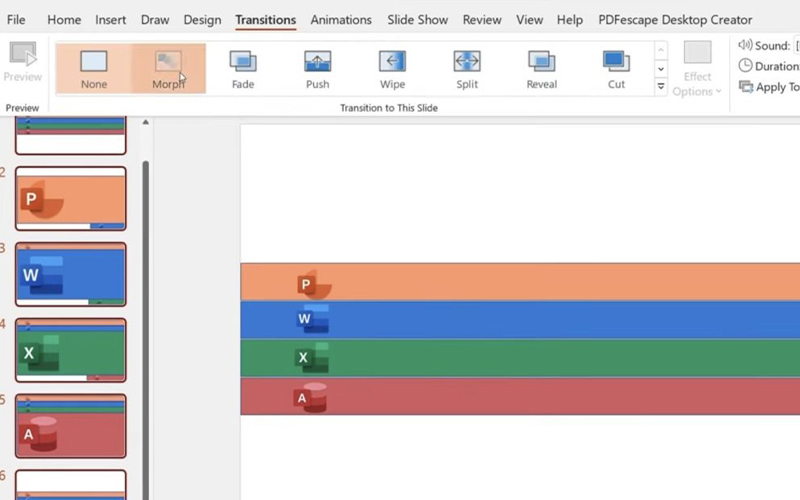
اشتباهات رایج هنگام استفاده از مورف
به منظور بهرهبرداری بهینه از افکت مورف در پاورپوینت، لازم است از برخی اشتباهات رایج پرهیز نمایید. در این بخش، به مهمترین مواردی که باید به آنها توجه شود اشاره خواهیم کرد:
- عدم همخوانی اشیاء در دو اسلاید: یکی از نکات قابل توجه این است که اشیاء باید در هر دو اسلاید یکسان باشند. به عنوان مثال، در صورتی که نام یا نوع یک شیء در اسلاید اول با اسلاید دوم تفاوت داشته باشد، مورف نمیتواند به درستی عمل نماید و در نهایت انیمیشن مورد نظر به درستی اجرا نخواهد شد. این موضوع میتواند منجر به بروز سردرگمی و عدم رضایت تماشاگر شود.
- تفاوت زیاد بین محتوای اسلایدها: در صورتی که بین دو اسلاید تفاوتهای عمدهای وجود داشته باشد، مورف قادر نخواهد بود حرکات را بهطور درست و دقیق هماهنگ کند و این امر ممکن است به تولید انیمیشنهای نامناسب و گیجکننده منجر شود.
- اجتناب از استفاده بیش از حد از مورف: مانند هر ابزار دیگری، استفاده مکرر و بیرویه از افکت مورف میتواند منجر به خستگی و حواسپرتی مخاطب شود. در نتیجه، توصیه ما این است که این افکت را بهطور متعادل و در موقعیتهای مناسب به کار ببرید تا تأثیرگذاری آن حفظ شود و حس تازگی را به مخاطب منتقل کند.
با رعایت این نکات، میتوانید از افکت مورف به بهترین نحو ممکن بهرهبرداری کنید و ارائههای خود را به طور قابل توجهی بهبود بخشید.
سخن پایانی
در صورتی که به دنبال یک راه سریع و نتیجه بخش به منظور ایجاد اسلایدهای متحرک و جذاب برای پروژه خود هستید، قابلیت Morph در پاورپوینت گزینهای عالی برای شما بشمار میرود. این ابزار به شما این امکان را میدهد که انتقالات بین اسلایدها را به صورت نرم و بینقص انجام دهید و توجه مخاطبان را به خود دو چندان کنید. در حقیقت، چه شما یک طراح حرفهای باشید و چه یک دانشجوی علاقهمند به ارائهای خلاقانه، استفاده از Morph میتواند تحول بزرگی در کارتان محسوب شود. شایان به ذکر است که تمرین و تکرار کلید تسلط بر این قابلیت خواهد بود تا نتایج خلاقانه و دلخواه شکل گیرد. همچنین کارتریج hp 44a را نیز ببینید.


دیدگاهتان را بنویسید